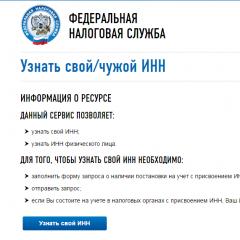การกำหนดจุดคุ้มทุนใน Microsoft Excel
หนึ่งในการคำนวณทางเศรษฐกิจและการเงินขั้นพื้นฐานขององค์กรคือการกำหนดจุดคุ้มทุน ตัวบ่งชี้นี้บ่งชี้ว่ากิจกรรมขององค์กรจะทำกำไรได้ในปริมาณเท่าใดและจะไม่ขาดทุน Excel มอบเครื่องมือแก่ผู้ใช้ที่อำนวยความสะดวกอย่างมากในการกำหนดตัวบ่งชี้นี้และแสดงผลลัพธ์แบบกราฟิก เรามาดูวิธีใช้พวกมันในการหาจุดคุ้มทุนโดยใช้ตัวอย่างที่เฉพาะเจาะจงกัน
สาระสำคัญของจุดคุ้มทุนคือการหาปริมาณการผลิตซึ่งจำนวนกำไร (ขาดทุน) จะเท่ากับศูนย์ นั่นคือเมื่อปริมาณการผลิตเพิ่มขึ้นองค์กรจะเริ่มแสดงความสามารถในการทำกำไรและหากลดลงก็จะไม่ทำกำไร
เมื่อคำนวณจุดคุ้มทุน คุณต้องเข้าใจว่าต้นทุนทั้งหมดขององค์กรสามารถแบ่งออกเป็นค่าคงที่และตัวแปรได้ กลุ่มแรกไม่ขึ้นอยู่กับปริมาณการผลิตและมีลักษณะไม่เปลี่ยนแปลง ซึ่งอาจรวมถึงจำนวนค่าจ้างสำหรับบุคลากรฝ่ายธุรการ ค่าเช่าสถานที่ ค่าเสื่อมราคาของสินทรัพย์ถาวร ฯลฯ แต่ต้นทุนผันแปรขึ้นอยู่กับปริมาณของผลิตภัณฑ์ที่ผลิตโดยตรง ประการแรกควรรวมต้นทุนในการซื้อวัตถุดิบและทรัพยากรพลังงานด้วย ดังนั้นมักจะระบุต้นทุนประเภทนี้ต่อหน่วยการผลิต
ด้วยอัตราส่วนของต้นทุนคงที่และต้นทุนผันแปรที่เกี่ยวข้องกับแนวคิดของจุดคุ้มทุน ต้นทุนคงที่ถือเป็นจำนวนเงินที่มีนัยสำคัญในต้นทุนการผลิตทั้งหมดจนกว่าจะบรรลุปริมาณการผลิตที่แน่นอน แต่เมื่อปริมาณเพิ่มขึ้นส่วนแบ่งก็ลดลง ดังนั้นต้นทุนของหน่วยสินค้าที่ผลิตก็ลดลงเช่นกัน ณ จุดคุ้มทุนต้นทุนการผลิตและรายได้จากการขายสินค้าหรือบริการเท่ากัน ด้วยปริมาณการผลิตที่เพิ่มขึ้นองค์กรก็เริ่มทำกำไร นั่นคือสาเหตุว่าทำไมการกำหนดปริมาณการผลิตถึงจุดคุ้มทุนจึงเป็นเรื่องสำคัญมาก
การคำนวณจุดคุ้มทุน
มาคำนวณตัวบ่งชี้นี้โดยใช้เครื่องมือ Excel และสร้างกราฟที่เราจะทำเครื่องหมายจุดคุ้มทุน ในการคำนวณเราจะใช้ตารางที่แสดงข้อมูลเริ่มต้นของกิจกรรมขององค์กรดังต่อไปนี้:
- ต้นทุนคงที่
- ต้นทุนผันแปรต่อหน่วยการผลิต
- ราคาขายต่อหน่วยการผลิต
ลองคำนวณข้อมูลตามค่าที่ระบุในตารางในภาพด้านล่าง



การสร้างกราฟ
หลังจากสร้างตารางซึ่งมีการคำนวณจุดคุ้มทุนแล้ว คุณสามารถสร้างกราฟโดยที่รูปแบบนี้จะแสดงเป็นภาพ ในการทำเช่นนี้เราจะต้องสร้างไดอะแกรมที่มีสองบรรทัดซึ่งสะท้อนถึงต้นทุนและรายได้ขององค์กร ที่จุดตัดของเส้นทั้งสองนี้จะมีจุดคุ้มทุน แกน เอ็กซ์จากแผนภาพนี้ จำนวนหน่วยของผลิตภัณฑ์จะอยู่และตามแนวแกน ยจำนวนเงิน
- ไปที่แท็บ "แทรก". คลิกที่ไอคอน "จุด"ซึ่งวางอยู่บนริบบิ้นในกล่องเครื่องมือ "ไดอะแกรม". เรามีแผนภูมิหลายประเภทให้เลือก สำหรับการแก้ปัญหาของเราประเภท "ชี้ด้วยเส้นโค้งและเครื่องหมายเรียบ"ดังนั้นเราจึงคลิกที่องค์ประกอบรายการนี้ แม้ว่าคุณสามารถใช้ไดอะแกรมประเภทอื่นได้หากต้องการ
- พื้นที่ว่างของแผนภาพจะเปิดต่อหน้าเรา คุณควรกรอกข้อมูลด้วย โดยคลิกขวาที่พื้นที่นั้น ในเมนูที่เปิดใช้งาน ให้เลือกตำแหน่ง "เลือกข้อมูล...".
- หน้าต่างการเลือกแหล่งข้อมูลเริ่มต้นขึ้น มีบล็อกอยู่ทางด้านซ้าย “ธาตุแห่งตำนาน (แถว)”. คลิกที่ปุ่ม "เพิ่ม"ซึ่งอยู่ในบล็อกที่ระบุ
- หน้าต่างเปิดตรงหน้าเราเรียกว่า "เปลี่ยนแถว". ในนั้นเราต้องระบุพิกัดของตำแหน่งข้อมูลโดยพิจารณาจากกราฟอันใดอันหนึ่งที่จะถูกสร้างขึ้น ขั้นแรก เรามาสร้างกราฟที่แสดงต้นทุนทั้งหมดกันก่อน ดังนั้นในสนาม “ชื่อแถว”ป้อนข้อมูลจากแป้นพิมพ์ “ต้นทุนรวม”.
ในสนาม “ค่าเอ็กซ์”ระบุพิกัดของข้อมูลที่อยู่ในคอลัมน์ “จำนวนสินค้า”. เมื่อต้องการทำสิ่งนี้ ให้วางเคอร์เซอร์ในช่องนี้ จากนั้นกดปุ่มซ้ายของเมาส์ค้างไว้ เลือกคอลัมน์ตารางที่เกี่ยวข้องบนแผ่นงาน อย่างที่คุณเห็น หลังจากขั้นตอนเหล่านี้ พิกัดของมันจะแสดงในหน้าต่างแก้ไขแถว
ในสนามต่อไป “ค่า Y”ควรแสดงที่อยู่คอลัมน์ "ค่าใช้จ่ายทั้งหมด"ซึ่งมีข้อมูลที่เราต้องการ เราปฏิบัติตามอัลกอริธึมด้านบน: วางเคอร์เซอร์ลงในช่องแล้วเลือกเซลล์ของคอลัมน์ที่เราต้องการโดยกดปุ่มซ้ายของเมาส์ค้างไว้ ข้อมูลจะถูกแสดงในช่อง
หลังจากดำเนินการจัดการเหล่านี้แล้วให้คลิกที่ปุ่ม "ตกลง"ตั้งอยู่ที่ด้านล่างของหน้าต่าง
- หลังจากนี้ คุณจะกลับสู่หน้าต่างการเลือกแหล่งข้อมูลโดยอัตโนมัติ คุณต้องคลิกที่ปุ่มด้วย "ตกลง".
- อย่างที่คุณเห็นหลังจากนี้กราฟของต้นทุนรวมขององค์กรจะแสดงบนแผ่นงาน
- ตอนนี้เราต้องสร้างบรรทัดสำหรับรายได้รวมขององค์กร เพื่อวัตถุประสงค์เหล่านี้ ให้คลิกขวาที่พื้นที่ของไดอะแกรมซึ่งมีรายการต้นทุนรวมขององค์กรอยู่แล้ว เลือกตำแหน่งในเมนูบริบท "เลือกข้อมูล...".
- หน้าต่างสำหรับเลือกแหล่งข้อมูลจะเปิดขึ้นอีกครั้งซึ่งคุณจะต้องคลิกที่ปุ่มอีกครั้ง "เพิ่ม".
- หน้าต่างแก้ไขแถวเล็กๆ จะเปิดขึ้น ในสนาม “ชื่อแถว”คราวนี้เราเขียน "รายได้ทั้งหมด".
ในสนาม “ค่าเอ็กซ์”คุณควรป้อนพิกัดคอลัมน์ “จำนวนสินค้า”. เราทำสิ่งนี้ในลักษณะเดียวกับที่เราพิจารณาเมื่อสร้างรายการต้นทุนรวม
ในสนาม “ค่า Y”เราระบุพิกัดของคอลัมน์ในลักษณะเดียวกัน "รายได้ทั้งหมด".
หลังจากทำตามขั้นตอนเหล่านี้เสร็จแล้วให้คลิกที่ปุ่ม "ตกลง".
- ปิดหน้าต่างการเลือกแหล่งข้อมูลโดยคลิกที่ปุ่ม "ตกลง".
- หลังจากนี้เส้นรายได้ทั้งหมดจะแสดงบนระนาบชีต มันคือจุดตัดของเส้นรายได้รวมและต้นทุนรวมที่จะเป็นจุดคุ้มทุน











ดังนั้นเราจึงบรรลุเป้าหมายในการสร้างกราฟนี้
ดังที่เราเห็น การหาจุดคุ้มทุนนั้นขึ้นอยู่กับการกำหนดปริมาณผลผลิตซึ่งต้นทุนรวมจะเท่ากับรายได้รวม ในภาพกราฟิก สิ่งนี้สะท้อนให้เห็นในการสร้างเส้นต้นทุนและรายได้ และในการค้นหาจุดตัดกันซึ่งจะเป็นจุดคุ้มทุน การคำนวณดังกล่าวเป็นพื้นฐานในการจัดระเบียบและวางแผนกิจกรรมขององค์กรใด ๆ